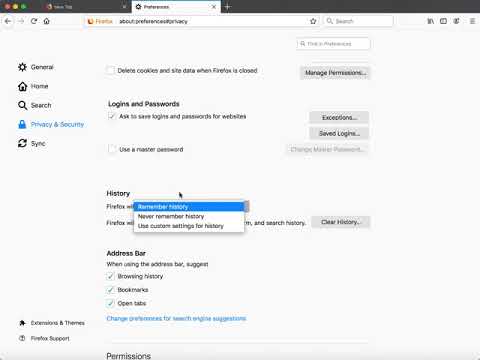En cookie, även känd som en webcookie, webbläsare eller HTTP -cookie, är en textbit som lagras av en användares webbläsare. En cookie kan användas för autentisering, lagring av webbplatsinställningar, kundvagnsinnehåll, identifieraren för en serverbaserad session eller något annat som kan åstadkommas genom att lagra textdata. Följ dessa enkla steg för att aktivera cookies i Firefox.
Steg

Steg 1. Öppna Firefox
Klicka eller dubbelklicka på ikonen för Firefox-appen, som liknar en orange räv runt en blå jordglob.

Steg 2. Klicka på ☰
Det är i det övre högra hörnet av fönstret. En rullgardinsmeny visas.

Steg 3. Välj "Alternativ" i rullgardinsmenyn

Steg 4. Öppna fliken "Sekretess och säkerhet"
Det är till vänster i navigeringsavsnittet.

Steg 5. Ställ in "Content Blocking" till standard
Om du har anpassat valt, se till att kryssrutan för cookies är avmarkerad
Video - Genom att använda denna tjänst kan viss information delas med YouTube